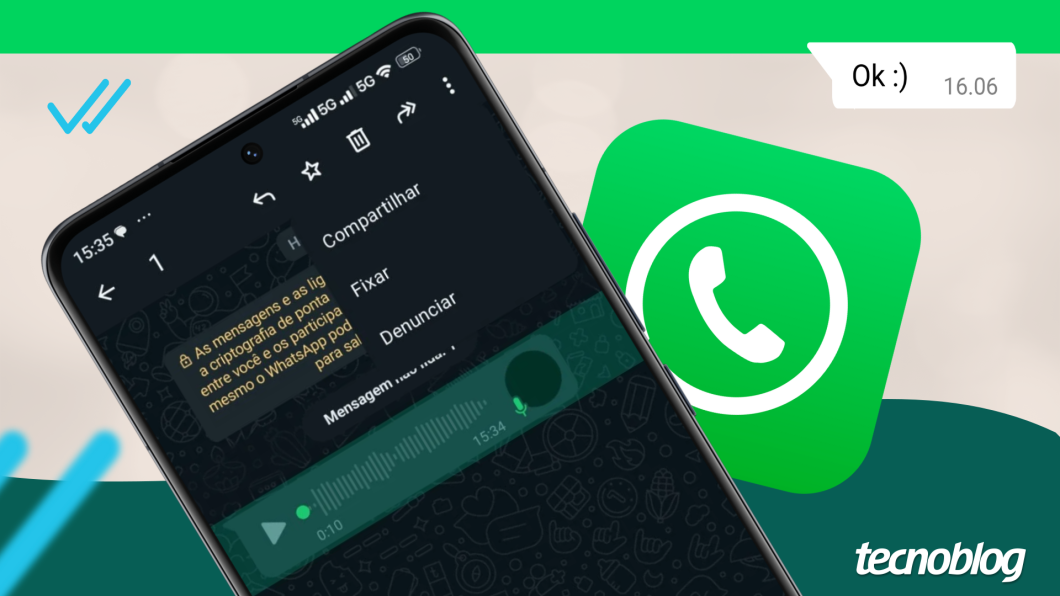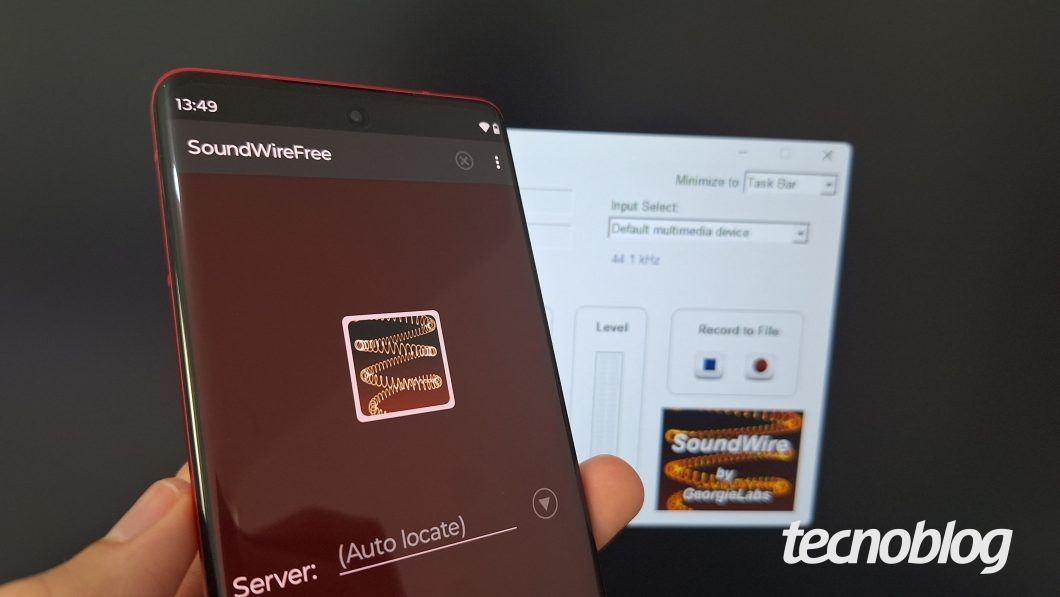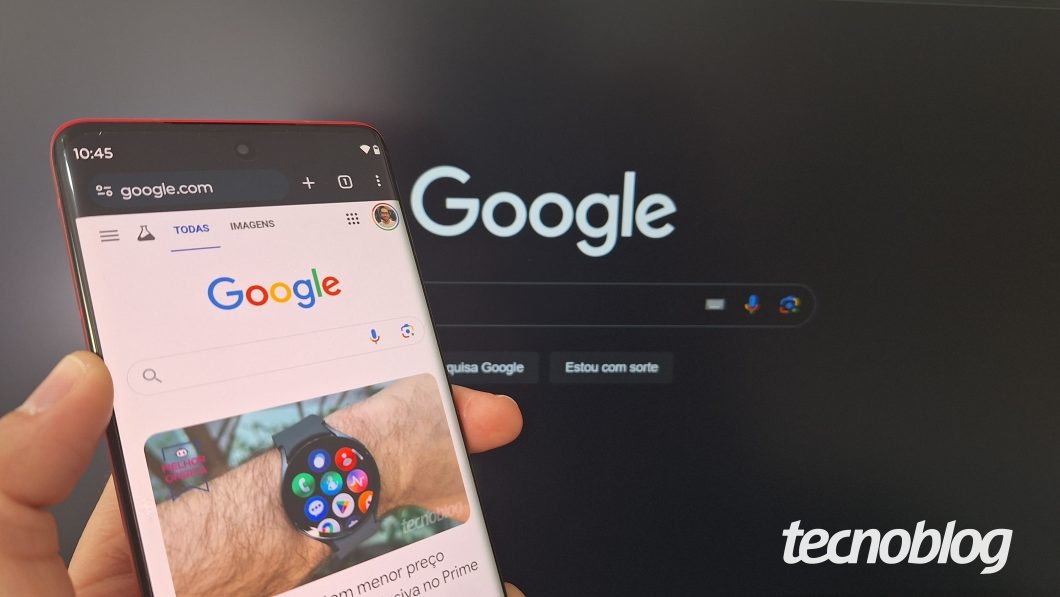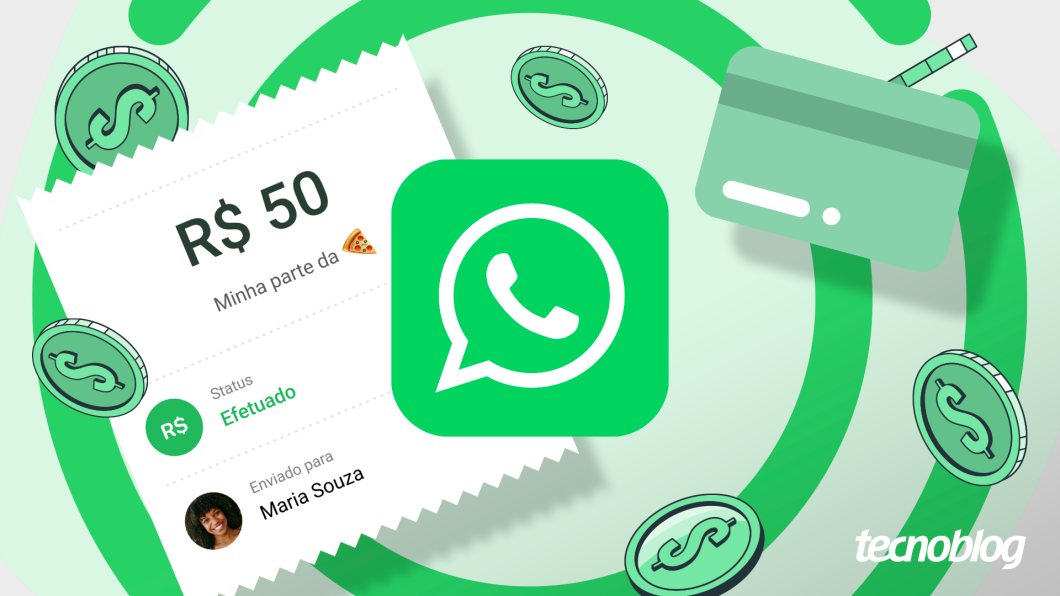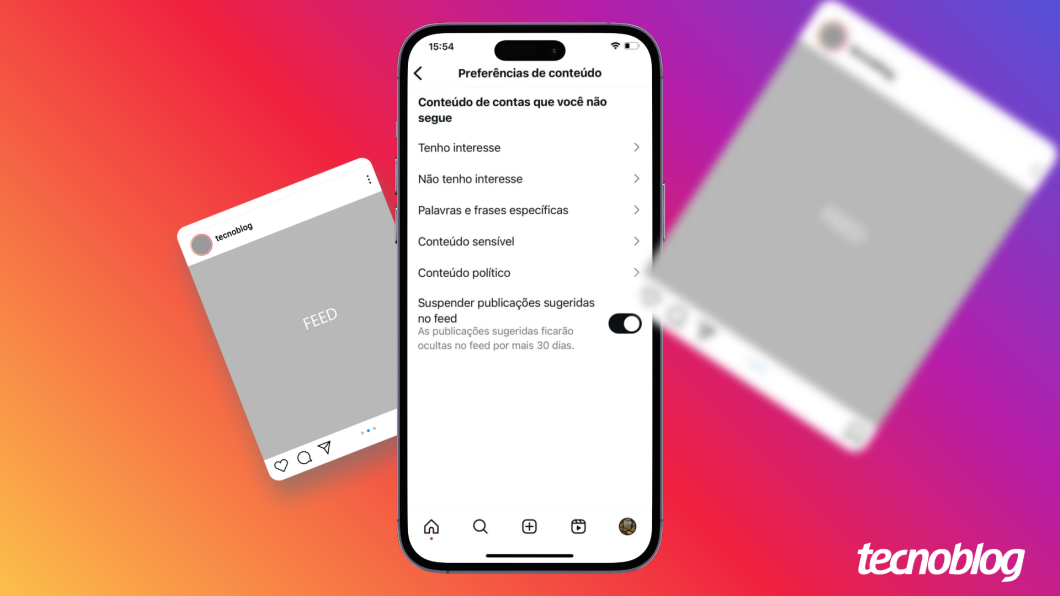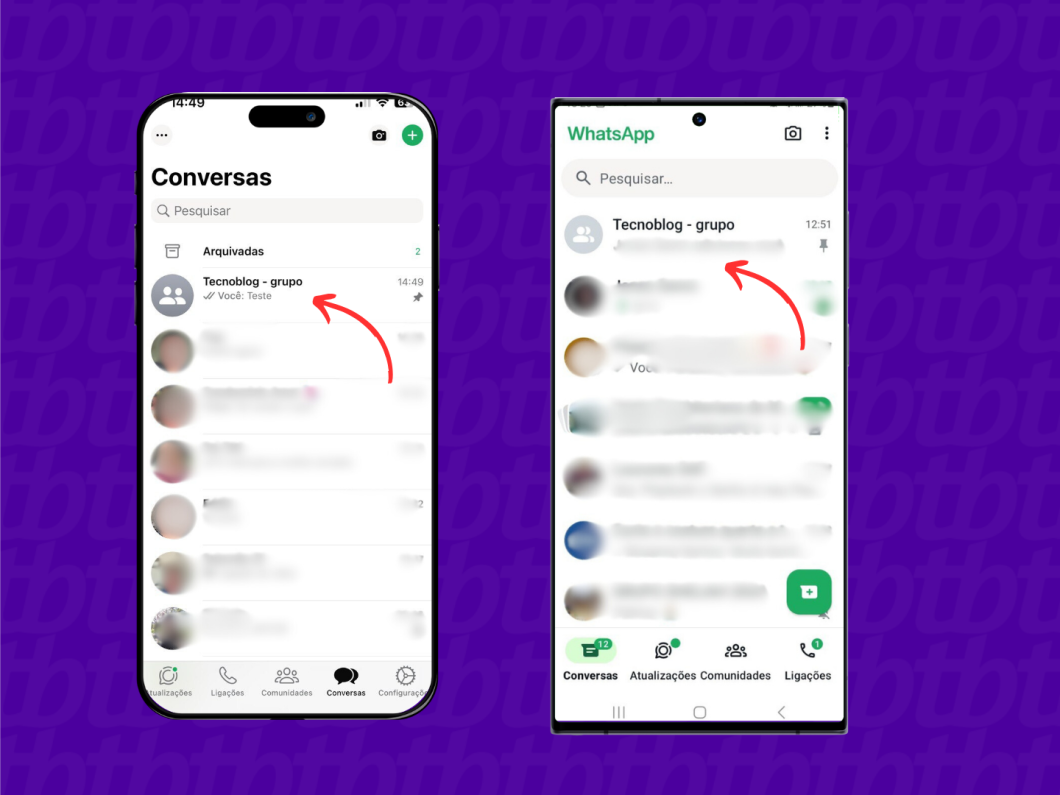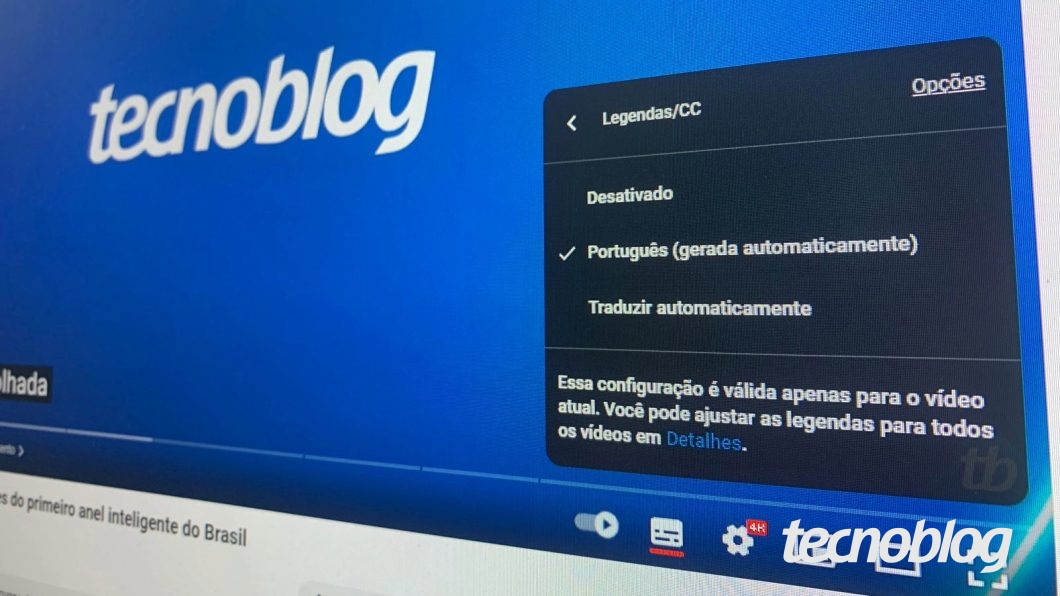O WhatsApp permite que os usuários salvem áudios enviados ou recebidos em diferentes dispositivos. Para realizar essa função, o usuário precisa abrir a conversa no aplicativo, acessar as opções de compartilhamento do áudio e escolher um diretório ou serviço de armazenamento para salvar a gravação.
Os áudios no WhatsApp são exportados em arquivos nos formatos OGG, OPUS e M4A, dependendo do sistema operacional. Eles podem ser armazenados no armazenamento interno, no HD, cartão SD ou em serviços como o Google Drive e e-mail.
Depois de salvar um áudio, o usuário pode usar o arquivo como desejar, como anexo de e-mail, em um áudio original do Reels ou em qualquer outra plataforma que aceite o formato do arquivo.
A seguir, serão apresentados os passos para baixar um áudio do WhatsApp em dispositivos Android, iPhone e PC, utilizando o WhatsApp Web e o WhatsApp Desktop.
Android:
1. Abra a conversa desejada no WhatsApp.
2. Toque e segure no áudio para selecioná-lo e, em seguida, toque no ícone de três pontos no canto superior direito.
3. Escolha a opção “Compartilhar” e selecione o serviço de armazenamento desejado.
iPhone:
1. Abra a conversa desejada no WhatsApp.
2. Toque e segure no áudio e selecione a opção “Encaminhar”.
3. Toque no ícone de compartilhamento no canto inferior direito e escolha “Salvar em Arquivos”.
WhatsApp Web:
1. Acesse o WhatsApp Web em um navegador no PC.
2. Faça o login usando o QR Code.
3. Abra a conversa desejada e passe o mouse sobre o áudio.
4. Clique na seta para expandir o menu e, em seguida, selecione a opção “Baixar”.
WhatsApp Desktop (Windows):
1. Abra o aplicativo do WhatsApp Desktop em seu PC.
2. Acesse a conversa desejada e passe o mouse sobre o áudio.
3. Clique na seta ao lado do ícone de emoji e escolha a opção “Salvar como…”.
4. Escolha uma pasta de seu computador e clique em “Salvar”.
WhatsApp Desktop (macOS):
1. Abra o aplicativo do WhatsApp Desktop em seu Mac.
2. Acesse a conversa desejada e passe o mouse sobre o áudio.
3. Clique na seta e selecione a opção “Encaminhar”.
4. Clique em “Copiar” na barra inferior.
5. Abra uma pasta local do Mac, clique com o botão direito e escolha “Colar item” para salvar o áudio.
É importante destacar que o WhatsApp não notifica os contatos se o áudio enviado for salvo por eles. No entanto, áudios encaminhados para terceiros sem o processo de salvamento são marcados como “Encaminhada” na conversa para informar o compartilhamento.
Além disso, é possível converter os formatos padrões de áudio do WhatsApp (OGG, OPUS e M4A) para outros formatos como MP3, AAC, WAV e FLAC por meio de sites de terceiros.
Por fim, é válido mencionar que é possível encaminhar um áudio baixado do WhatsApp na DM do Instagram pelo PC, arrastando o arquivo para a conversa aberta no navegador. No entanto, o remetente só poderá ouvir o áudio se reproduzido pela plataforma no desktop.
Fonte: Guia Região dos Lagos